如何把回收站从桌面删除 Win10怎么样隐藏桌面回收站
更新时间:2024-03-14 08:49:31作者:yang
在使用Windows 10操作系统的过程中,回收站是一个非常常见的桌面图标,有时候我们可能希望将回收站从桌面删除或者隐藏起来,以便让桌面更加整洁。如何才能实现这个目标呢?本文将介绍一些简单的步骤来帮助你删除或隐藏桌面上的回收站图标。无论是为了个人审美的需求,还是为了提高工作效率,掌握这些技巧都会为你带来更加便捷的桌面使用体验。
具体步骤:
1.Windows10桌面上的回收站很少用到,但又占了桌面的空间。下面就来看一下如何删除回收站吧。

2.在Windows10桌面,右键点击桌面左下角的开始按钮。在弹出的菜单中选择“设置”菜单项。
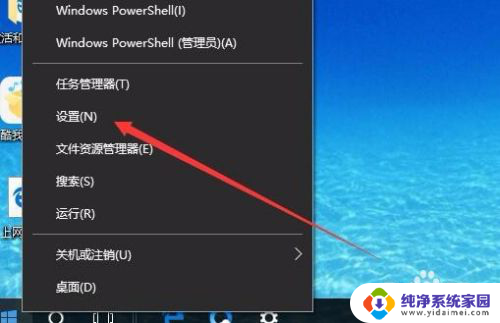
3.在打开的Windows10设置窗口中,点击“个性化”图标。
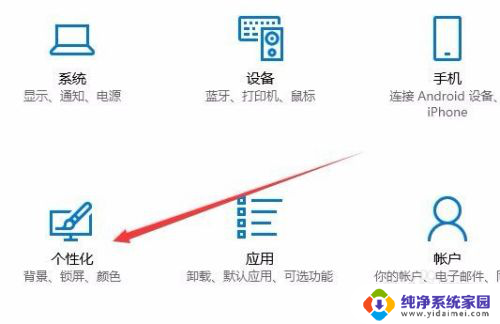
4.接着在打开的个性化设置窗口中,点击左侧边栏的“主题”菜单项。
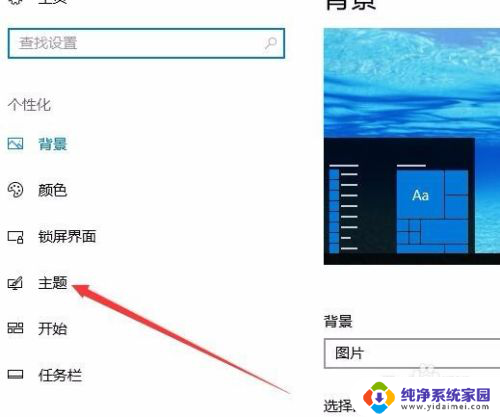
5.在右侧的窗口中找到“桌面图标设置”快捷链接,点击该快捷链接。
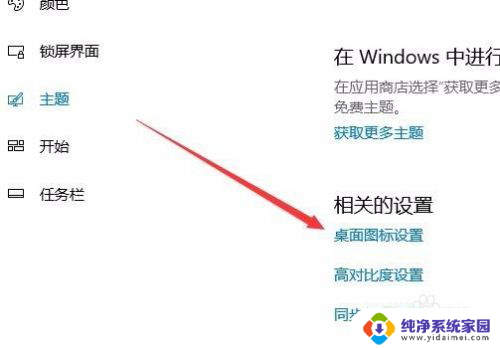
6.这时就可以打开“桌面图标设置”窗口,在窗口中取消“回收站”前面的勾选。最后点击确定按钮。
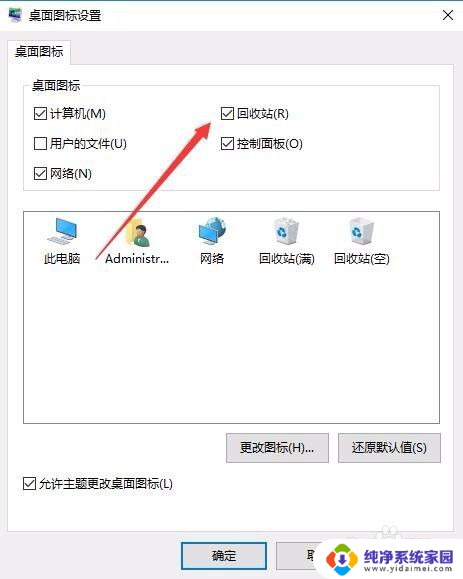
7.回到Windows10桌面,这时可以看到桌面上的回收站已隐藏了,看不到回收站的图标了。
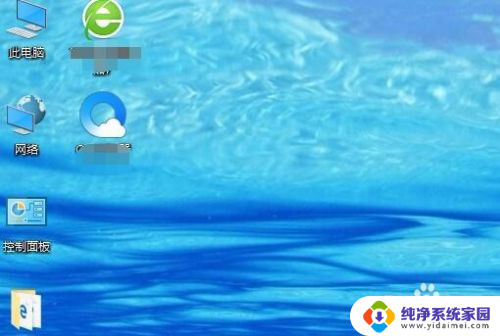
以上是如何将桌面上的回收站删除的全部内容,如果需要的话,您可以按照以上步骤进行操作,希望对大家有所帮助。
如何把回收站从桌面删除 Win10怎么样隐藏桌面回收站相关教程
- 桌面的回收站怎么隐藏 Win10如何删除桌面回收站图标
- 笔记本w10怎么把此电脑回收站从桌面去掉 Win10如何隐藏桌面回收站图标
- 桌面回收站图标删除后怎么恢复 Win10如何找回桌面回收站图标
- win10的回收站怎么找回来怎么放到桌面上 如何在Win10桌面上找回回收站图标
- win10 回收站没有 win10桌面找不到回收站图标怎么办
- 怎么把桌面垃圾桶的图标删除 Win10如何删除桌面回收站图标
- win10回收站快捷方式怎么恢复 怎样在Win10上找回丢失的桌面回收站图标
- win10回收站找不到删除的文件 Win10文件删除后不在回收站怎么找回
- win10回收站损坏了怎么恢复 win10系统回收站损坏如何修复
- win10回收站自动删除文件 如何设置Win10自动删除回收站中的文件
- 怎么查询电脑的dns地址 Win10如何查看本机的DNS地址
- 电脑怎么更改文件存储位置 win10默认文件存储位置如何更改
- win10恢复保留个人文件是什么文件 Win10重置此电脑会删除其他盘的数据吗
- win10怎么设置两个用户 Win10 如何添加多个本地账户
- 显示器尺寸在哪里看 win10显示器尺寸查看方法
- 打开卸载的软件 如何打开win10程序和功能窗口